Cách Giải Phóng RAM Máy Tính Giúp Máy Chạy Nhanh Hơn

Làm sao để máy tính của bạn nhanh hơn, hoạt động mượt mà như mới mà không cần tốn tiền nâng cấp? Hãy bắt đầu từ việc giải phóng RAM! Dưới đây là những cách đơn giản, dễ thực hiện để tối ưu hóa bộ nhớ RAM cho máy tính, giúp nó “thở” tốt hơn và mang lại trải nghiệm nhanh chóng, hiệu quả hơn. Cùng chúng tôi khám phá ngay!
1. Khởi động lại máy tính
Khởi động lại máy tính là cách dễ nhất để “giải phóng” bộ nhớ RAM. Khi khởi động lại, hệ thống sẽ xóa tất cả dữ liệu đang chiếm dụng RAM và làm sạch bộ nhớ tạm thời, giúp máy hoạt động mượt mà hơn. Tuy nhiên, nếu bạn phải khởi động lại quá thường xuyên, có lẽ cần tìm giải pháp tối ưu hơn như nâng cấp RAM hoặc kiểm tra cách quản lý ứng dụng.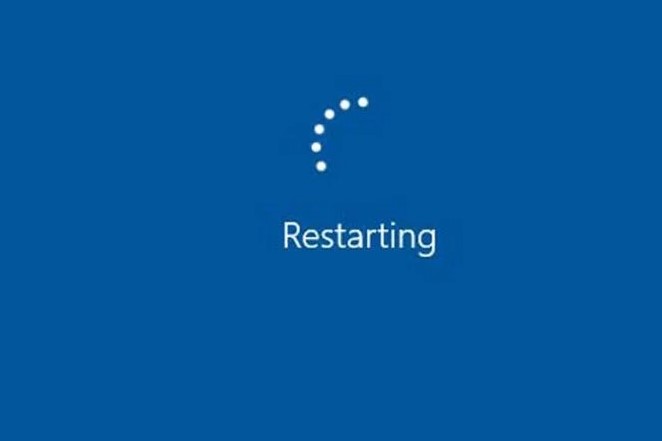
2. Tắt System Restore
System Restore giúp bạn khôi phục lại hệ thống khi gặp sự cố, nhưng nó cũng tiêu tốn rất nhiều bộ nhớ RAM. Nếu bạn không cần tính năng này, hãy tắt đi để giải phóng tài nguyên cho máy.
- Bước 1: Tìm “System Restore” trong thanh tìm kiếm của Windows, sau đó chọn Create a restore point.
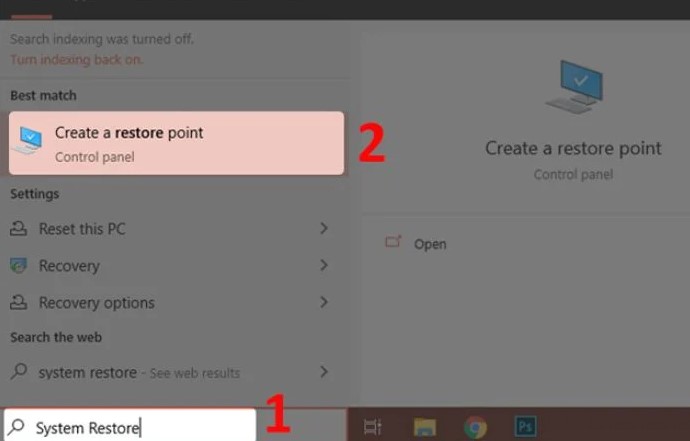
- Bước 2: Chọn ổ đĩa, nhấn Configure… và chọn Disable system protection, sau đó Apply.
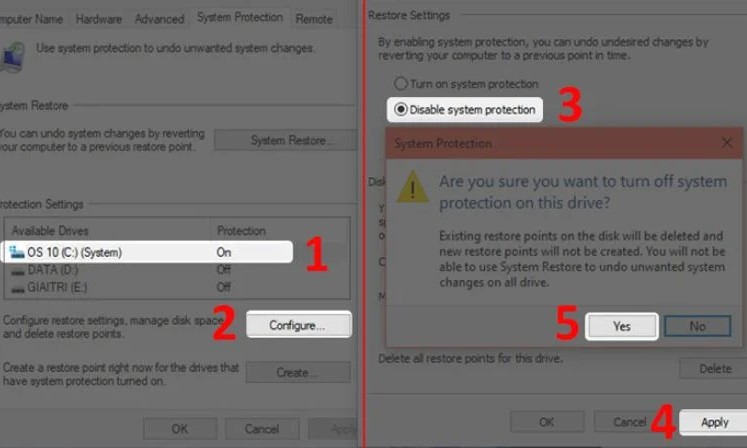
3. Reset máy tính về trạng thái ban đầu
Việc reset máy tính về trạng thái ban đầu là một phương pháp triệt để để giải phóng RAM, loại bỏ mọi dữ liệu và ứng dụng không cần thiết, giúp máy tính hoạt động mượt mà và nhanh chóng hơn. Lưu ý là khi reset, tất cả các thông tin, tài khoản, ứng dụng và cài đặt hệ thống sẽ bị xóa hoàn toàn, chính vì vậy bạn cần sao lưu dữ liệu quan trọng trước khi thực hiện. Reset máy tính nên được xem xét khi các phương pháp khác không mang lại hiệu quả mong muốn và bạn muốn có một khởi đầu mới, sạch sẽ với máy tính của mình.
Để reset máy bạn thực hiện các bước sau:
Bước 1: Mở Cài đặt > Chọn Update & Security > Chọn Recovery > Chọn Get started.
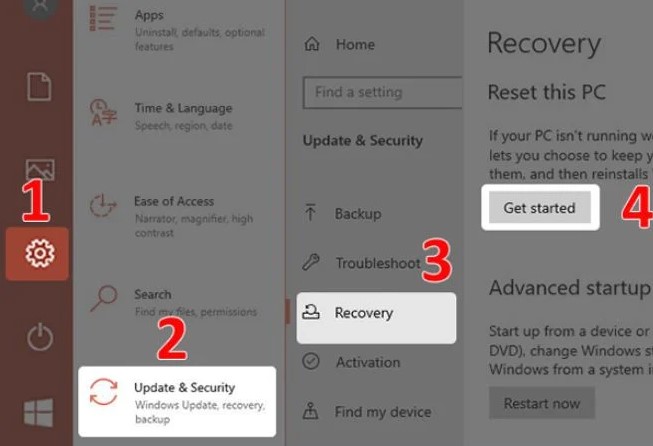
Bước 2: Chọn Keep my files để giữ lại các tập tin cá nhân của bạn hoặc Remove everything để xóa tất cả mọi thứ > Tiếp tục thực hiện theo hướng dẫn, quá trình reset có thể kéo dài hơn 1 tiếng.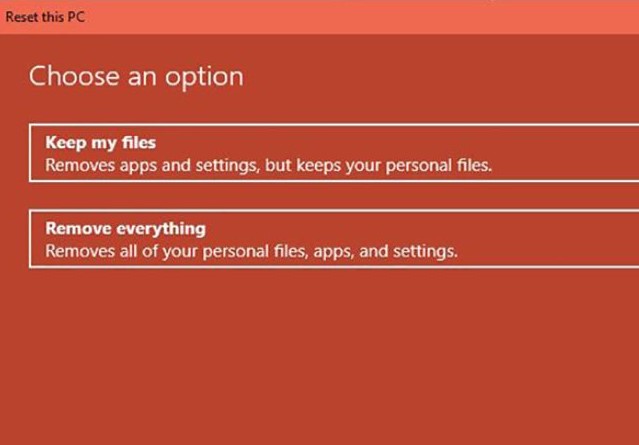
4. Sử dụng các ứng dụng nhẹ hoặc phần mềm trực tuyến
Nếu bạn thường xuyên sử dụng các ứng dụng nặng như Photoshop, hãy cân nhắc chuyển sang các phần mềm nhẹ hơn như Paint.NET hoặc các công cụ chỉnh sửa trực tuyến. Điều này sẽ giúp tiết kiệm bộ nhớ và khiến máy tính ít bị “đơ” hơn.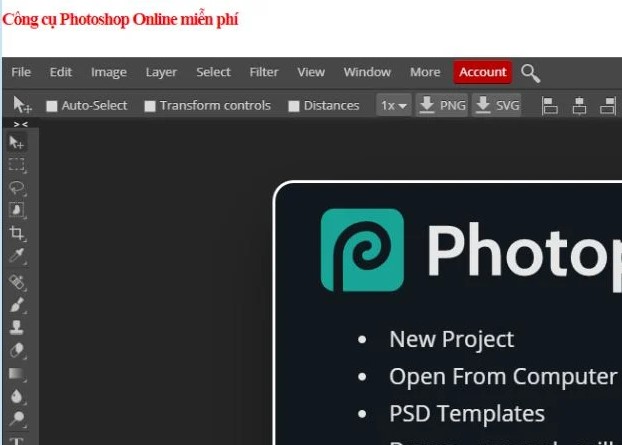
5. Xóa các phần mềm độc hại
Phần mềm độc hại không chỉ gây nguy hiểm mà còn tiêu tốn lượng lớn tài nguyên máy tính. Hãy thường xuyên quét và loại bỏ chúng bằng các công cụ như Malwarebytes để đảm bảo RAM không bị chiếm dụng vô ích.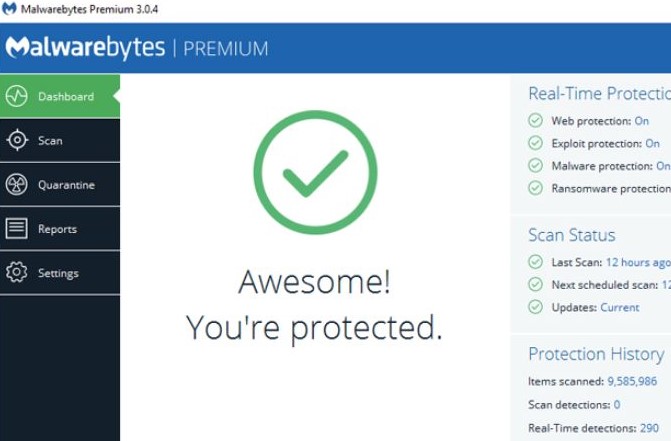
Hy vọng rằng những cách trên sẽ giúp bạn giải phóng RAM một cách hiệu quả và mang lại sự cải thiện rõ rệt cho máy tính của mình. Hãy thử và cảm nhận sự thay đổi, từ đó giúp công việc và giải trí trở nên mượt mà hơn nhé!







